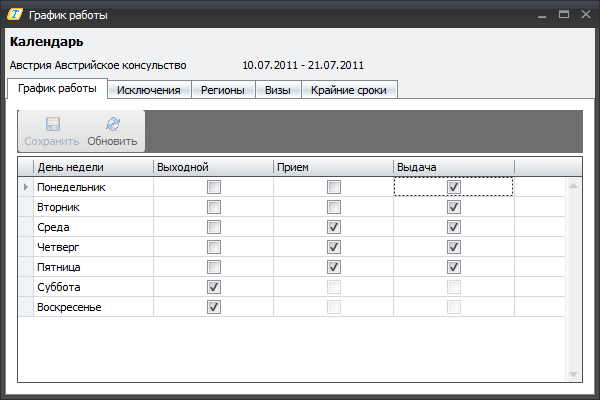Мастер-Тур:Дополнительный модуль График работы консульств
Версия статьи от 4-09-2013.
|
Поддерживаемые версии: |
Введение
Обзор
Данный модуль предназначен для создания и управления календарями работы консульств (партнеров, предоставляющих услугу Виза); расчета крайних сроков предоставления документов для оформления визы и отслеживания крайних сроков при оформлении путевки в системе онлайн бронирования ПК «Мастер-Web».
Установка модуля
В ПК «Мастер-Тур» версии 2009.2 релиза 10 и выше модуль устанавливается путем обновления клиентской части: в рабочий каталог приложения копируются файлы
Megatec.MasterTour.Plugins.EmbassyScheduler.Logic.dll
Megatec.MasterTour.Plugins.EmbassyScheduler.Wpf.dll
Megatec.MasterTour.Plugins.EmbassyScheduler.ViewModel.dll
Работа с модулем
Доступ к данному модулю осуществляется из главного меню Надстройки → График работы консульств.
Для полноценной работы с модулем у пользователя должны быть права на Action Разрешить работу с надстройкой «График работы консульств». Без этого разрешения все окна плагина открываются на просмотр (кроме диалогов добавления объектов). Сохранение и удаление объектов недоступно.
Работа со списком графиков
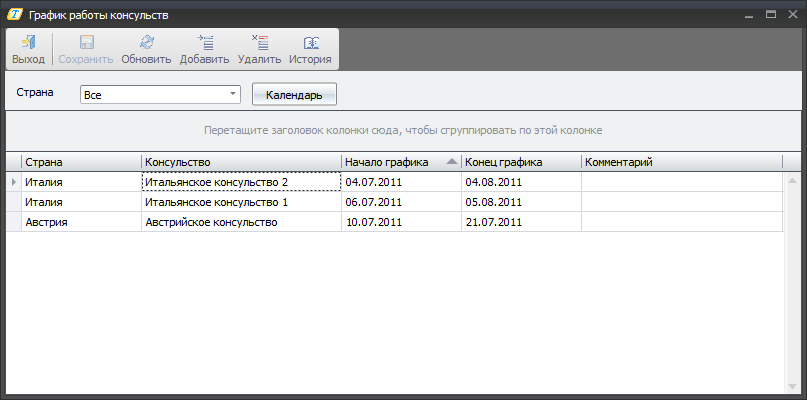
Главный экран модуля отображает список введенных в программу графиков консульств, доступна фильтрация списка по стране консульства. Список содержит информацию о стране, названии консульства, датах начала и окончания действия графика и поле с комментарием к графику. Добавление нового графика происходит в диалоговом окне, открывающемся по нажатию кнопки Добавить.
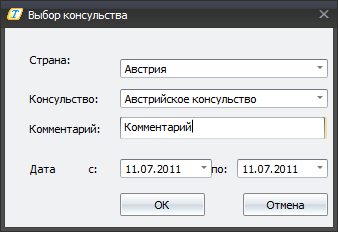
В списке стран отображаются страны, для которых создана хотя бы одна услуга класса Виза, список консульств включает всех партнеров, привязанных к этой стране и являющихся поставщиками услуги Виза.
Начиная с релиза 2009.2.10, вводится предопределенный неизменяемый признак Поставщик услуги виза. Партнер также должен быть привязан к стране поездки. Например, для отображения партнера «Австрийское консульство», у него должны быть установлены признаки Предоставляет сметные услуги, Поставщик услуги виза и он должен быть привязан к стране Австрия.
Графики для одного и того же консульства не должны пересекаться. Таким образом, при заведении графиков на пересекающиеся даты, система предупреждает пользователя о некорректном введении данных.
После добавления графика он отобразится в списке главного экрана модуля. Для сохранения списка необходимо нажать кнопку Сохранить.
Работа с графиком консульства
Экран График работы (Календарь) включает следующую информацию:
- детальное описание общего графика работы консульства
- исключения в графике (государственные праздники или иные разовые изменения в общем графике)
- изменение продолжительности оформления документов в зависимости от города вылета (начала поездки)
- продолжительность оформления разных типов виз
- крайние сроки предоставления документов в посольство
Создание основного графика
На закладке График работы флагами отмечается активность консульства по дням недели. В один день может осуществляться как прием, так и выдача документов. Установка флага Выходной означает, что прием и выдача документов в установленный день недели не производится.
После установки флагов и сохранения списка, производится расчет календаря на период действия графика.
Если заданы исключения, то перерасчет календаря производится с учетом исключений. Также производится перерасчет созданных крайних сроков подачи документов.
Создание исключений
На закладке Исключения отображается список дат в периоде действия графика, на которые переопределены дни приема/выдачи документов и выходные. Создание исключений производится в диалоговом окне Добавить исключение, доступен ввод исключений на период дат, с указанием дней недели и типа активности.
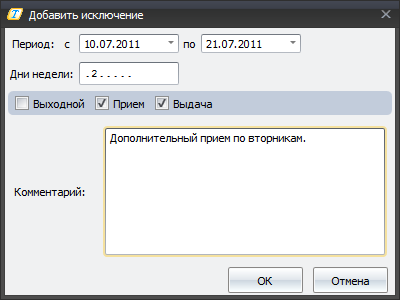
После добавления исключений в диалоге рассчитанные исключения появляются в списке. Для сохранения списка необходимо нажать кнопку Сохранить. Редактирование уже созданных исключений возможно непосредственно в списке, также доступно изменение даты исключения.
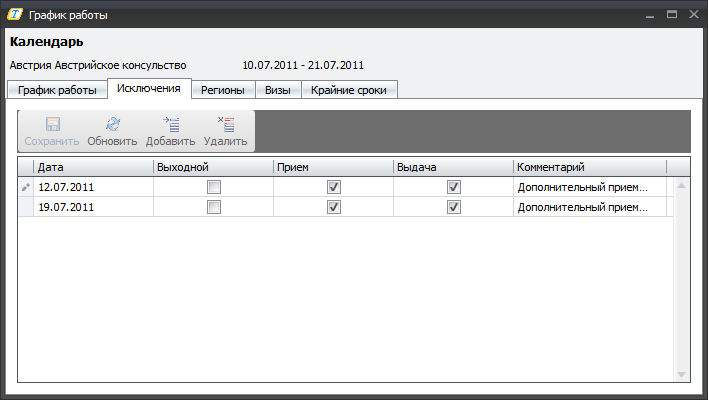
Детализация по регионам
На закладке Регионы заполняется информация по изменению продолжительности оформления документов в зависимости от города вылета (начала поездки). В поле город вылета выбирается город из списка городов начала поездки.
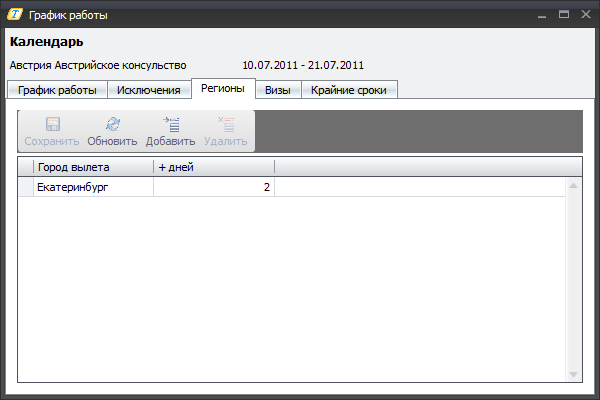
Просмотр списка виз
На закладке Визы отображается список услуг класса Виза для страны консульства. Доступен переход в связанный справочник Визы, где производится редактирование услуг. Информация на экране доступна только для просмотра.
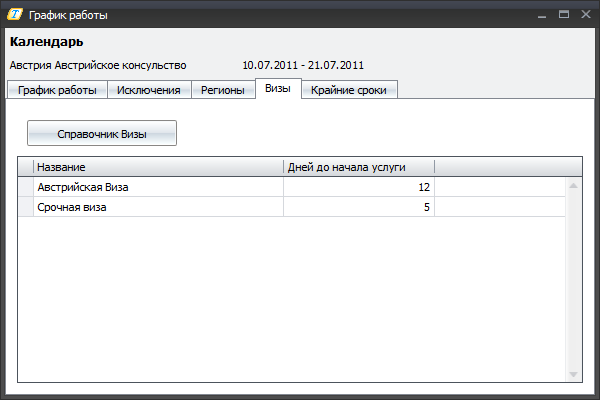
Расчет крайних сроков
На закладке Крайние сроки отображается список рассчитанных крайних сроков подачи документов.
Для добавления крайних сроков необходимо выбрать значения в фильтрах Город вылета, Услуга и нажать кнопку Добавить. В открывшемся диалоговом окне Добавление крайних сроков необходимо задать период заездов, на которые нужно рассчитать крайние сроки. Также можно указать количество дней для крайнего срока агентства – оно будет прибавлено к рассчитанному крайнему сроку консульства.

После добавления дат заездов, на которые нужно рассчитать крайние сроки, в списке крайних сроков появляются эти даты заездов. Для расчета крайних сроков необходимо нажать кнопку Сохранить.
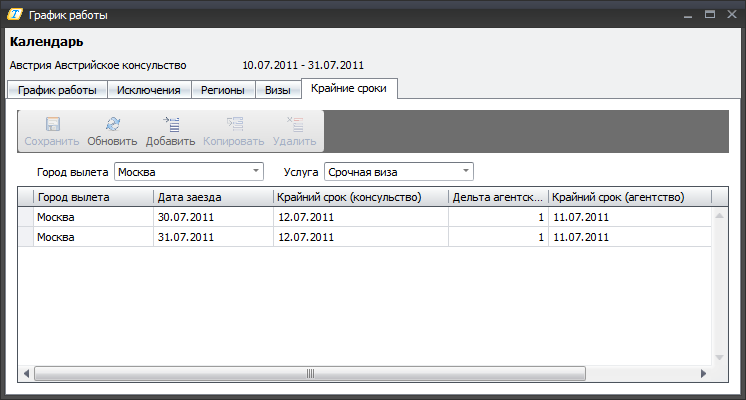
Схема расчета поля «Крайний срок (консульство)»
Для расчета крайнего срока подачи документов для оформления визы (D1) используется следующий алгоритм:
- A = дата вылета
- ищем значение B = A – 1. После вычитания осуществляется проверка полученной даты на возможность ВЫДАЧИ в этот день
- ищем значение C. Это ближайшая по календарю дата выдачи документов из консульства к A, которая должна быть ≤ B
- ищем значение D. Это ближайшая к A по календарю дата сдачи документов в консульство, которая ≤ (С – n-рабочих дней на оформление визы – m-доп. рабочих дней для регионов)
- D1 = D – 1. После вычитания осуществляется проверка полученной даты на возможность СДАЧИ в этот день
Рабочие дни определяются согласно заданному графику консульства.
Пример:
Дата заезда 13 мая 2011. Срок оформления визы 5 рабочих дней. Праздничный день 9 мая. Выходные дни 7, 8 мая. Остальные дни рабочие.
А = 13.05.2011
B = 12.05.2011
С = 12.05.2011
D = 12.05.2011 – 5 рабочих дней = 04.05.2011
D1 = D – 1 = 04.05.2011 - 1 день = 03.05.2011
История
В историю плагина График работы консульств можно войти по нажатию кнопки История. В этом режиме отображается история всех изменений графика работы. Записи в истории не удаляются и не редактируются. Каждое действие, попадающее в историю, имеет: дату и время производимой операции, фамилию оператора, код события, текстовое описание действия, а также описание что менялось, старое и новое значение.
В экране История можно наложить фильтр по действиям (добавление, изменение, удаление), по дате произведенной операции, по стране, по консульству и по определенному календарю.
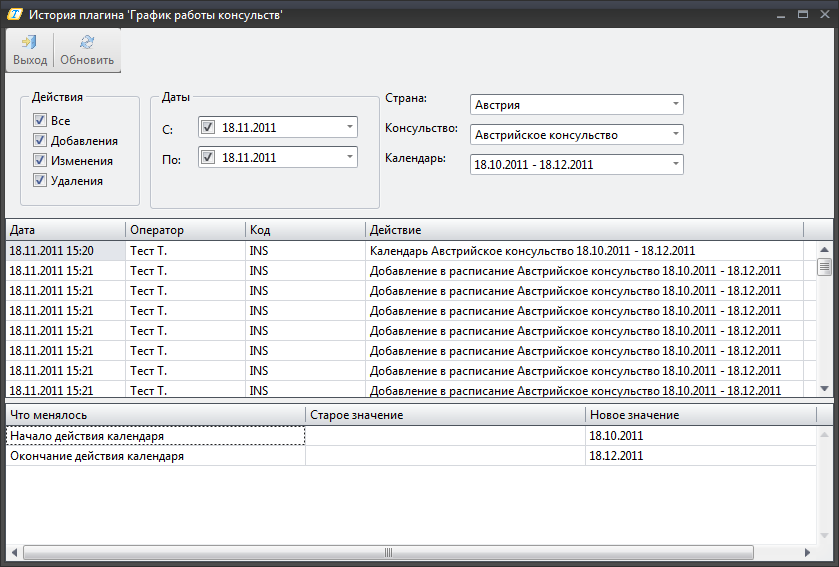
Обработка крайних сроков в ПК «Мастер-Web»
Ниже описаны настройки для отслеживания крайних сроков при оформлении путевки в системе онлайн бронирования ПК «Мастер-Web» в экране «Динамический лист с наличием мест», а также последующая обработка в экране «Упрощенная корзина».
| Настройка, включающая отображение колонки «Крайний срок подачи документов на визу».
Настройка работает в экране «Динамический лист с наличием мест». |
true - включить отображение колонки «Крайний срок подачи документов на визу» в таблице результатов;
false или отсутствие настройки - отключить отображение колонки «Крайний срок подачи документов на визу» в таблице результатов. |
<add key="showVisaDeadlineColumn" value="true" /> |
| Настройка, определяющая ключи классов услуг, выбор которых будет осуществляться из выпадающих списков для каждого туриста. Настройка работает в экране «Упрощенная корзина». | Ключ класса услуги из таблицы Service базы данных. | <add key="dropdownOptionalServiceKeys" value="5,6,7" /> |
| Настройка, определяющая ключи классов услуг, указанных в настройке dropdownOptionalServiceKeys, добавление которых к составу заказа повлечет удаление всех рассчитанных услуг того же класса. Настройка работает в экране «Упрощенная корзина». | Ключ класса услуги из таблицы Service базы данных. | <add key="replacingOptionalServiceKeys" value="6,7" /> |